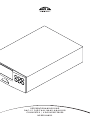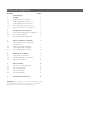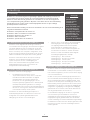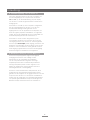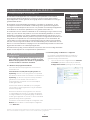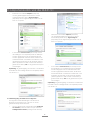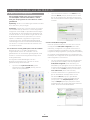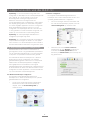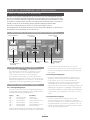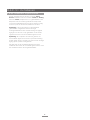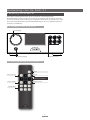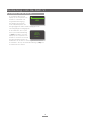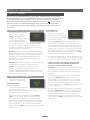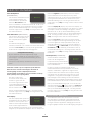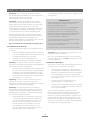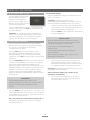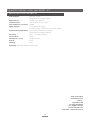REFERENTIEHANDLEIDING
DAC-V1 DIGITAAL-NAAR-ANALOOG
CONVERTER / VOORVERSTERKER
NEDERLANDS

Inhoudsopgave
Hoofdstuk Pagina
Inhoudsopgave
1 Inleiding 1
1.1 Basisprincipes van de DAC-V1 1
1.2 Audio-ingangen van de DAC-V1 1
1.3 Audio-uitgangen van de DAC-V1 1
1.4 Volumeregeling van de DAC-V1 2
1.5 BitPerfect-analyse van de DAC-V1 2
2 Computeraudio via de DAC-V1 3
2.1 Windows-besturingssysteem configureren 3
2.2 Mac OS X configureren 5
2.3 Afspeelapplicaties configureren 6
3 DAC-V1 installeren en aansluiten 7
3.1 Aansluitingen op het achterpaneel
van de DAC-V1 7
3.2 Op de netvoeding aansluiten 7
3.3 Audio-ingangen en -uitgangen 7
3.4 De schakelaar ‘Signal Ground’ 8
4 Bediening van de DAC-V1 9
4.1 Voorpaneel van de DAC-V1 9
4.2 Afstandsbediening van de DAC-V1 9
4.3 Display van de DAC-V1 10
5 DAC-V1 instellen 11
5.1 De menu’s van de instelmodus 11
5.2 Het menu Instellingen 11
5.3 Het menu BitPerfect 12
5.4 Het menu USB-status 14
5.5 Het menu Firmware 14
6 Specificaties van de DAC-V1 15
Opmerking: dit is uitgave nr. 1 van deze handleiding, waarin
de bediening wordt beschreven van DAC-V1-apparaten
waarop softwareversie ?.??.xx is geïnstalleerd.

1
Inleiding
1 Inleiding
De DAC-V1 is een technologisch hoogwaardige digitaal-naar-analoog converter en
voorversterker die de tijd en moeite die u aan het installeren en instellen besteedt
dubbel en dwars beloont. Dit geldt zeker als u de DAC-V1 als een uitvoerapparaat
voor computeraudio gaat gebruiken. Wij raden u met klem aan om deze handleiding
aandachtig te lezen, anders is het onwaarschijnlijk dat de DAC-V1 zijn volledige
prestatiepotentieel zal bereiken.
Na de onderstaande inleiding van dit eerste hoofdstuk is de rest van de handleiding in de
volgende hoofdstukken verdeeld:
Hoofdstuk 2: Computeraudio via de DAC-V1
Hoofdstuk 3: DAC-V1 installeren en aansluiten
Hoofdstuk 4: Bediening van de DAC-V1
Hoofdstuk 5: DAC-V1 instellen
Hoofdstuk 6: Specificaties van de DAC-V1
1.1 Basisprincipes van de DAC-V1
De DAC-V1 is een digitaal-naar-analoog converter en
voorversterker met zes ingangen, die is bedoeld om geluid
van S/PDIF digitale bronnen of rechtstreeks via de USB-
interface van een computer te verwerken. Wanneer de
DAC-V1 via USB op een computer is aangesloten, werkt
hij als een extern geluidsuitvoerapparaat en kan hij door
allerlei verschillende audioapplicaties worden gebruikt.
De DAC-V1 heeft stereo DIN en RCA phono analoge
uitgangen, een hoofdtelefoonuitgang van 6,3 mm
op het voorpaneel, en een volumeregeling. De
DAC-V1 kan worden bediend en ingesteld met de
bedieningselementen op het voorpaneel en de
meegeleverde afstandsbediening.
1.2 Audio-ingangen van de DAC-V1
De DAC-V1 heeft zes audio-ingangen:
• DeUSB-ingangvandeDAC-V1iseen
‘asynchrone’ interface. Hierop kunt u computers
met USB-functionaliteit aansluiten om digitale
audiobestanden af te spelen. Wanneer de
parameters voor de geluidsuitgangen van de
computer goed zijn ingesteld, kunt u uiteenlopende
audioafspeelapplicaties gebruiken om analoge
audiosignalen met een zeer hoge geluidskwaliteit via
de DAC-V1 door te geven naar een eindversterker of
voorversterker verderop in het systeem.
Hoofdstuk 2 van deze handleiding beschrijft hoe u
audioafspeelapplicaties voor Windows en OS X moet
configureren om optimale geluidskwaliteit via de
USB-ingang van de DAC-V1 te waarborgen.
• Ingang1t/m5vandeDAC-V1zijnS/PDIFdigitale
audio-ingangen. Deze ingangen zijn bedoeld
om digitale geluidsbronnen zoals cd-spelers,
audio streamers en harddisk spelers aan te
sluiten. De DAC-V1 kan S/PDIF audiosignalen tot
een resolutie van 24-bits en 192 kHz verwerken.
De DAC-V1 biedt verschillende S/PDIF digitale
aansluitingsmogelijkheden, namelijk:
S/PDIF Ingang 1: BNC Coaxiaal
S/PDIF Ingang 2: RCA phono coaxiaal
S/PDIF Ingang 3: TosLink optisch
S/PDIF Ingang 4: RCA phono coaxiaal
S/PDIF Ingang 5: TosLink optisch
1.3 Audio-uitgangen van de DAC-V1
De DAC-V1 heeft een analoge audio-uitgang waarop een
eindversterker of voorversterker verderop in het systeem
kan worden aangesloten, plus een 6,3 mm stereo-uitgang
voor een hoofdtelefoon.
De DIN- en RCA phono-aansluitingen zijn bedoeld voor
de voorversterker-/eindversterkeruitgang van deDAC-V1.
Als de versterkeringang deze mogelijkheid biedt, moet
in plaats van de RCA phono-aansluiting bij voorkeur de
DIN-aansluiting worden gebruikt. De DIN- en RCA phono-
aansluitingen van de DAC-V1 mogen niet gelijktijdig zijn
aangesloten of gelijktijdig worden gebruikt. Gelijktijdig
gebruik leidt niet tot schade, maar dit zal afbreuk doen
aan de geluidsprestatie van de DAC-V1.
De hoofdtelefoonuitgang van de DAC-V1 is geschikt
voor de meeste types hoofdtelefoon. De 6,3 mm
aansluiting biedt een betrouwbaardere verbinding, en
mogelijk een hogere geluidskwaliteit, dan de kleinere
3,5 mm aansluiting. De meeste kwalitatief hoogwaardige
hoofdtelefoons worden met een adapter geleverd, zodat
ze zowel met 3,5 mm of 6,3 mm aansluitingen kunnen
worden gebruikt.
Belangrijk
Als de DAC-V1 wordt
gebruikt met een
computer waarop
het Windows-
besturingssysteem
draait, dan MOET u het
stuurprogramma voor
de DAC-V1 installeren
en configureren via de
geluidsregeling van
Windows voordat u de
DAC-V1 aansluit en
inschakelt. Zie hoofdstuk 2.

2
Inleiding
1.4 Volumeregeling van de DAC-V1
U kunt het uitgangsvolume van de DAC-V1 regelen via
de volumeregeling op het voorpaneel of de toetsen
vol+ en vol- op de afstandsbediening. Op het display
van de DAC-V1 wordt het geselecteerde volumeniveau
weergegeven.
Als de DAC-V1 via USB op een computer is aangesloten,
kan de volumeregeling van de DAC-V1 en die van
de afstandsbediening worden gebruikt om het
uitgangsvolume van de applicatie en het afspelen van
tracks te regelen (afspelen/onderbreken, en volgende/
vorige); dit is echter afhankelijk van de functionaliteit van
de audioafspeelapplicatie. Zie hoofdstuk 5.2.4.
Als de DAC-V1 moet worden aangesloten op een
voorversterker verderop in het systeem, dan moet een
vast uitgangsvolume voor de DAC-V1 worden ingesteld
door de optie Fixed Output (Vaste Uitgang) te kiezen in het
instelmenu Voorversterker Uit (zie hoofdstuk 5.2.2). Als met
de DAC-V1 een hoofdtelefoon wordt gebruikt wanneer
Vaste Uitgang is geselecteerd, wordt de volumeregeling
hersteld zolang de hoofdtelefoon is aangesloten.
1.5 BitPerfect-analyse van de DAC-V1
De door de afspeelapplicatie uitgevoerde digitale
audiogegevens kunnen soms nadelig worden
beïnvloed door de configuratie en instellingen
van de computersoftware. Gegevens met hoge
samplefrequentie kunnen standaard bijvoorbeeld in
een lage samplefrequentie worden omgezet, of de
diepte van databits kan worden gereduceerd door
softwaregebaseerde volumeregeling.
De DAC-V1 heeft een BitPerfect-analysefunctie, die in
combinatie met downloadbare testbestanden wordt
gebruikt om de integriteit van de gegevensuitvoer van een
computer naar de DAC-V1 te analyseren. De BitPerfect-
analyse test de configuratie van audioafspeelapplicaties
om optimale geluidskwaliteit te helpen waarborgen. De
BitPerfect-analyse wordt beschreven in hoofdstuk 5.3.

3
Computeraudio via de DAC-V1
2.1 Windows-besturingssysteem
configureren
Het is belangrijk dat het Windows-besturingssysteem goed
is geconfigureerd voor het afspelen van audio en dat het
Windows-stuurprogramma voor de DAC-V1 is geïnstalleerd
voordat u de DAC-V1 aansluit en inschakelt.
2.1.1 Windows-stuurprogramma installeren
U kunt het Windows-stuurprogramma voor de DAC-V1
downloaden via:
www.naimaudio.com/hifi-products/pdt-type/DAC-V1
Opmerking: het DAC-V1-stuurprogramma is compatibel
met 32-bits en 64-bits versies van Windows 7 en Windows 8.
Opmerking: op Windows-computers waarop meerdere
gebruikersaccounts draaien, dient het DAC-V1-
stuurprogramma voor iedere account afzonderlijk te
worden geïnstalleerd.
Download het bestand, dubbelklik op het pictogram
van het DAC-V1-stuurprogramma en volg de installatie-
instructies zorgvuldig.
Wanneer het Windows-stuurprogramma voor de DAC-
V1 is geïnstalleerd en de DAC-V1 via USB is aangesloten
en is ingeschakeld, kan de geluidsregeling van Windows
worden geconfigureerd om de DAC-V1 als het standaard
geluidsuitvoerapparaat te gebruiken.
Hoofdstuk 2.1.2 hieronder beschrijft de configuratie onder
Windows 7 en hoofdstuk 2.1.3 beschrijft de configuratie
onder Windows 8.
2 Computeraudio via de DAC-V1
De standaard audioapplicaties voor computers waarop Windows of OS X draait,
zijn doorgaans Windows Media Player en iTunes. Er kunnen echter allerlei andere
afspeelapplicaties worden gebruikt, die mogelijk betere functionaliteit en een hogere
geluidskwaliteit bieden.
Dit hoofdstuk van de handleiding beschrijft hoe u de DAC-V1 op Windows- en OS
X-computers instelt als het standaard via USB aangesloten geluidsuitvoerapparaat.
Vervolgens wordt beknopt beschreven hoe u de prestatie van audioafspeelapplicaties
onder Windows en OS X kunt optimaliseren voor gebruik met de DAC-V1.
Er wordt aldoor nieuwe software ontwikkeld en de veranderingen volgen elkaar in hoog
tempo op; het is daarom niet praktisch om in deze handleiding definitieve en actuele
informatie te verstrekken voor iedere audioafspeelapplicatie die met de DAC-V1 zou
kunnen worden gebruikt. Daarom publiceren wij verdere en bijgewerkte informatie over
het gebruiken en optimaliseren van audioafspeelapplicaties in onze kennisbank, die
u kunt vinden op: www.naimaudio.com/knowledge-base. We raden u aan om tijdens
het lezen van het volgende hoofdstuk van deze handleiding ook de informatie over de
DAC-V1 in onze kennisbank te raadplegen en in de kennisbank periodiek te zoeken naar
bijgewerkte informatie over audioafspeelapplicaties.
Het Naim Forum op http://forums.naimaudio.com/forums kan u tevens nuttige informatie
bieden om het afspelen van computeraudio te optimaliseren.
2.1.2 Geluidsregeling van Windows 7 configureren
De volgende schermafbeeldingen van Windows 7
illustreren en beschrijven hoe u de DAC-V1 als het
geluidsuitvoerapparaat selecteert.
• OpeninWindowshetconfiguratieschermHardware
en Geluiden (Hardware and Sound) en selecteer
Audiapparaten beheren (Manage audio devices).
Belangrijk
Dit hoofdstuk van de
handleiding beschrijft wat
de DAC-V1 doet nadat het
apparaat is ingeschakeld.
Wij raden u echter aan
de installatie-informatie
in hoofdstuk 3 te lezen
alvorens de DAC-V1 in te
schakelen.
Windows is een gedeponeerd handelsmerk van Microsoft Corporation in de Verenigde Staten en andere landen.
OS X is een handelsmerk van Apple Inc. dat in de VS en andere landen is geregistreerd.

4
Computeraudio via de DAC-V1
• InhettabbladGeavanceerd (Advanced) kunnen
de instellingen voor samplefrequentie en bitdiepte
worden aangepast aan de audiobestanden die
worden afgespeeld. Selecteer 24-bits, 44100 Hz als
standaardwaarde. Controleer bovendien dat “Laat
applicaties de besturing van dit apparaat regelen”
(Allow applications to take control of this device) is
geselecteerd. Klik op OK om de geselecteerd opties
te bevestigen.
Opmerking: de geluidsregeling van Windows 7 ondersteunt
normaliter niet het volledige bereik van samplefrequenties
van de DAC-V1.
• InhettabbladGeavanceerd (Advanced) kunnen
de instellingen voor samplefrequentie en bitdiepte
worden aangepast aan de audiobestanden die
worden afgespeeld. Selecteer 24-bits, 44100 Hz als
standaardwaarde. Controleer bovendien dat “Laat
applicatie de besturing van dit apparaat regelen”
(Allow application to take control of this device) is
geselecteerd. Klik op OK om de geselecteerd opties
te bevestigen.
Opmerking: de geluidsregeling van Windows 8 ondersteunt
normaliter niet het volledige bereik van samplefrequenties
van de DAC-V1.
2.1.3 Geluidsregeling van Windows 8 configureren
De volgende schermafbeeldingen van Windows 8
illustreren en beschrijven hoe u de DAC-V1 als het
geluidsuitvoerapparaat selecteert.
• OpeninWindowshetconfiguratieschermHardware
en Geluiden (Hardware and Sound) en selecteer
Audiapparaten beheren (Manage audio devices).
• SelecteerinhettabbladAfspelen (Playback)
van het geluidsregelpaneel de DAC-V1 als het
standaardapparaat. Klik op Eigenschappen
(Properties) om het eigenschappenvenster van de
DAC-V1 te openen.
• SelecteerinhettabbladAfspelen (Playback)
van het geluidsregelpaneel de DAC-V1 als het
standaardapparaat. Klik op Eigenschappen
(Properties) om het eigenschappenvenster van de
DAC-V1 te openen.

5
2.2.2 OS X Audio/Midi-configuratie
Naast de systeemvoorkeuren voor OS X moet u ook de
OS X-applicatie Audio/Midi-configuratie (OS X Audio
MIDI Setup) configureren voor gebruik met de DAC-V1.
U vindt dit programma doorgaans in de map Gebruiker/
Programma’s/Hulpprogramma’s (User/Applications/Utilities).
De volgende schermafbeeldingen van OS X illustreren en
beschrijven de configuratie van de applicatie OS X Audio/
Midi-configuratie voor de DAC-V1.
• GanaarGebruiker/Programma’s/Hulpprogramma’s
(User/Applications/Utilities), zoek het programma
Audio/Midi-configuratie (Audio MIDI Setup) en
dubbelklik op het pictogram om het te starten. Als
er geen programmavenster wordt geopend, gaat
u naar het menu Venster (Window) en selecteert u
Toon audiovenster (Show Audio Window).
• ControleerdatdeDAC-V1isgeselecteerdinde
lijst van beschikbare audioapparaten en dat
het tabblad Uitvoer (Output) is gemarkeerd.
Via de keuzemenu’s onder het tabblad Uitvoer
(Output) kunt u de samplefrequentie (sample
rate) en bitdiepte (bit depth) aanpassen aan de
audiobestanden die worden afgespeeld. Selecteer
24-bits, 44100 Hz als standaardwaarde.
Computeraudio via de DAC-V1
2.2 Mac OS X configureren
Het is belangrijk dat Mac OS X goed is geconfigureerd
voor het afspelen van audio via de DAC-V1, maar er
hoeft geen stuurprogramma of extra software te worden
geïnstalleerd.
Opmerking: de DAC-V1 kan alleen goed werken met Mac
OS X versie 10.7.x (Lion) en hoger.
Opmerking: wanneer een computer waarop OS X draait
voor de eerste keer op een DAC-V1 wordt aangesloten,
vraagt deze waarschijnlijk om specifieke toetsaanslagen
om de indeling van het toetsenbord te identificeren. Dit
is omdat de DAC-V1 tot op zekere hoogte werkt als een
multimediatoetsenbord dat opdrachten voor volume,
afspelen, onderbreken, volgende en vorige naar de
computer kan sturen. De benodigde identificerende
‘toetsaanslagen’ kunnen via het toetsenbordinstelmenu
van de DAC-V1 worden verzonden. Zie hoofdstuk 5.2.6
voor meer informatie.
2.2.1 Voorkeuren voor het geluidssysteem van OS X instellen
Wanneer de DAC-V1 via USB is aangesloten en
is ingeschakeld, kunnen de voorkeuren voor het
geluidssysteem van OS X worden geconfigureerd, zodat
de DAC-V1 als het standaard geluidsuitvoerapparaat
wordt geselecteerd.
De volgende schermafbeeldingen van OS X
illustreren en beschrijven hoe u de DAC-V1 als het
geluidsuitvoerapparaat selecteert.
• OpendeOSXSysteemvoorkeuren (System
Preferences) en klik op Geluid (Sound) (aan het
einde van de rij Hardware).
• OpendesysteemvoorkeurenvoorGeluid (Sound),
selecteer Uitvoer (Output) en klik op DAC-V1 in de
lijst van uitvoerapparaten. Bevestig uw keuze door
het venster Systeemvoorkeuren (System Preferences)
te sluiten.

6
Computeraudio via de DAC-V1
• SelecteerinhetvensteriTunes-voorkeuren
(Preferences) de optie Afspelen (Playback) en
controleer dat Geluid optimaliseren (Sound
Enhancer) en Geluidscontrole (Sound Check) niet
zijn geselecteerd.
Opmerking: of u OS X Audio/Midi-configuratie moet
configureren, is afhankelijk van de audioafspeelapplicatie
die u gebruikt. Als u iTunes gebruikt, moet Audio/
Midi-configuratie worden geconfigureerd zoals
hierboven omschreven. Sommige andere OS
X-audioafspeelapplicaties, zoals BitPerfect, maken tijdens
het afspelen geen gebruik van Audio/Midi-configuratie
en u hoeft dergelijke applicaties dus niet te configureren.
Meer gedetailleerde informatie over het voor OS X
configureren van afspeelapplicaties die u met de DAC-
V1 kunt gebruiken, inclusief Audio/Midi-configuratie, is te
vinden op: www.naimaudio.com/knowledge-base.
Opmerking: de audioafspeelapplicatie BitPerfect is
verkrijgbaar bij de Apple App Store.
Opmerking: als u Audio/Midi-configuratie wilt instellen om
computerwaarschuwingen via de DAC-V1 af te spelen,
vinkt u de DAC-V1 in de hardwarelijst aan met ctrl+klik of
met een linkermuisklik en selecteert u de gewenste opties.
2.3 Afspeelapplicaties configureren
Nadat Windows of OS X correct voor de DAC-V1 is
geconfigureerd, moet u de geluidskwaliteit optimaliseren
van de audioafspeelapplicatie die u voor het selecteren
en afspelen van specifieke audiobestanden gebruikt.
De onderstaande alinea’s beschrijven hoe u Windows
Media Player en iTunes configureert voor optimale
geluidskwaliteit bij gebruik van de DAC-V1. Er zijn echter
allerlei andere audioafspeelapplicaties verkrijgbaar,
die mogelijk betere functionaliteit en een hogere
geluidskwaliteit bieden. Raadpleeg het onderdeel DAC-V1
in de kennisbank van Naim voor meer informatie over de
configuratie van deze applicaties. U vindt de kennisbank
op: www.naimaudio.com/knowledge-base.
2.3.1 Windows Media Player configureren
De volgende schermafbeeldingen illustreren en
beschrijven hoe u Windows Media Player voor optimale
geluidskwaliteit kunt configureren.
• OmervoortezorgendatWindowsMediaPlayer
bestanden met hun volle resolutie (bitdiepte)
afspeelt, moet de volumeschuifregelaar op
maximum staan.
2.3.2 iTunes configureren
De volgende schermafbeeldingen illustreren en
beschrijven hoe u iTunes onder Windows of OS X voor
optimale geluidskwaliteit kunt configureren.
• OmervoortezorgendatiTunesbestandenmet
hun volle resolutie (bitdiepte) afspeelt, moet de
volumeschuifregelaar op maximum staan.

7
DAC-V1 installeren en aansluiten
3 DAC-V1 installeren en aansluiten
De DAC-V1 moet worden geïnstalleerd op een bureau of op een standaard die speciaal
hiervoor is ontwikkeld. Zorg dat het apparaat goed geventileerd is en plaats het niet direct
boven op een ander elektronisch apparaat. U dient het apparaat op de definitieve locatie
te installeren voordat u kabels aansluit of het apparaat inschakelt. De DAC-V1 heeft geen
standby-modus; het is de bedoeling dat het apparaat altijd ingeschakeld blijft.
Hieronder wordt uitgelegd hoe de DAC-V1 op de netvoeding en diverse
geluidsapparaten en geluidsbronnen kan worden aangesloten. Diagram 3.1 illustreert de
aansluitingen op het achterpaneel van de DAC-V1.
3.1 Aansluitingen op het achterpaneel van de DAC-V1
netvoedingsingang
en zekering
aan/uit-schakelaar
analoge uitgang
(RCA)
analoge uitgang
(DIN)
ingang
1 (BNC)
USB-
ingang
ingang 2 en 4
(coaxiaal)
ingang 3 en 5
(optisch)
signal
ground
3.2 Op de netvoeding aansluiten
Controleer dat de netvoeding zoals gespecificeerd op
het achterpaneel van de DAC-V1 geschikt is voor uw
regio. Sluit de DAC-V1 met de meegeleverde kabel
(of een Naim PowerLine) op de netvoeding aan,
maar schakel het apparaat pas in nadat alle andere
aansluitingen zijn gemaakt en, indien van toepassing, het
Windows-stuurprogramma voor de DAC-V1 op de via USB
aangesloten computer is geïnstalleerd (zie hoofdstuk 2).
3.3 Audio-ingangen en -uitgangen
3.3.1 Audiosignaalingangen
De DAC-V1 heeft één asynchrone digitale USB-ingang en
vijf S/PDIF digital stereo-ingangen. Deze ingangen bieden
verschillende aansluitingsmogelijkheden:
Ingang Type Aansluiting
USB Asynchrone USB USB-type B
dig. 1 S/PDIF Digitaal Coaxiaal (BNC)
dig. 2 S/PDIF Digitaal Coaxiaal (RCA phono)
dig. 3 S/PDIF Digitaal Optisch (TosLink)
dig. 4 S/PDIF Digitaal Coaxiaal (RCA phono)
dig. 5 S/PDIF Digitaal Optisch (TosLink)
Gebruik altijd kwalitatief hoogwaardige verbindingskabels
om bronnen op de ingangen van de DAC-V1 aan te sluiten.
Voor de beste geluidsprestatie moet de computer
rechtstreeks via USB op de DAC-V1 zijn aangesloten, niet
via een hub. De gebruikte USB-kabel mag niet langer zijn
dan 3 meter.
3.3.2 Audiosignaaluitgangen
De DAC-V1 heeft zowel analoge DIN- als RCA phono-
uitgangen voor aansluiting op een versterker verderop
in het systeem. Als de voor- of eindversterker DIN-
aansluitingen heeft, moeten in plaats van RCA phono-
aansluitingen bij voorkeur DIN-aansluitingen worden
gebruikt. De DIN- en RCA phono-aansluitingen mogen niet
gelijktijdig zijn aangesloten of gelijktijdig worden gebruikt.
Gebruik altijd kwalitatief hoogwaardige verbindingskabels
om apparaten op de uitgangen van de DAC-V1 aan te
sluiten.
3.3.3 Hoofdtelefoonuitgang
De DAC-V1 heeft op het voorpaneel een 6,3 mm
stereoaansluiting voor een hoofdtelefoon. Wanneer u
daar een hoofdtelefoon op aansluit, wordt het geluid van
de signaaluitgangen van de DAC-V1 gedempt. Als u de
stekker van de hoofdtelefoon verwijdert, wordt het geluid
van de signaaluitgangen hersteld.

8
DAC-V1 installeren
3.4 De schakelaar ‘Signal Ground’
Op het achterpaneel van de DAC-V1 zit een Signal
Ground-schakelaar met twee standen: Chassis en Floating.
Selecteer Chassis, tenzij de DAC-V1 is geïnstalleerd in een
hifisysteem met een andere geaarde broncomponent
of er via de luidsprekers brom te horen is. Neem zo nodig
contact op met uw leverancier, distributeur of Naim.
Opmerking: in de bovenstaande context betekent
‘geïnstalleerd’ aangesloten met een analoge
audiosignaalkabel met een aardaansluiting. De digitale
ingangen van de DAC-V1 zijn geïsoleerd van de aarde,
ongeacht de stand van de schakelaar Signal Ground.
Opmerking: alle cd-spelers van Naim zijn geaard, dus
de schakelaar Signal Ground moet op de stand Floating
worden gezet als een cd-speler van Naim via een analoge
ingang op het systeem is aangesloten.
Het geeft niet als de schakelaar Signal Ground in de
verkeerde stand staat; dit veroorzaakt geen schade, maar
kan wel afbreuk doen aan de geluidskwaliteit.

9
Bediening van de DAC-V1
4 Bediening van de DAC-V1
Gebruik de bedieningselementen op het voorpaneel of de meegeleverde
afstandsbediening om het volume te regelen en de ingangen van de DAC-V1 te kiezen.
Voor meer geavanceerde bediening en configuratie van de DAC-V1 gebruikt u de setup-
toets en de navigatietoetsen op de afstandsbediening om door een gebruikersinterface
met menu’s te bladeren.
4.1 Voorpaneel van de DAC-V1
4.2 Afstandsbediening van de DAC-V1
2
1
USB
5
4
3
volumeregeling
ingangskeuzetoetsen
hoofdtelefooningang
setup
display aan/uit
mute
volume omhoog
volume omlaag
ingang kiezen
navigeren en selecteren/
afspelen/onderbreken

10
Bediening van de DAC-V1
4.3 Display van de DAC-V1
In normaal bedrijf toont het
display op het voorpaneel van
de DAC-V1 informatie over
de geselecteerde ingang,
het huidige volumeniveau
en de samplefrequentie van
het ingangsignaal. Verder worden wijzigingen in de
volumeregeling kort weergegeven.
In de instelmodus, die u opent
door op de afstandsbediening
op setup te drukken, toont het
display op het voorpaneel van
de DAC-V1 de items van de vier
hoogste instelmenuniveaus. De
instelmodus van de DAC-V1 wordt uitgebreid beschreven
in hoofdstuk 5. Druk op de afstandsbediening op setup om
te instelmodus af te sluiten.
4 Settings
BitPerfect
USB Status
Firmware
36 44.1
USB

11
5.2.2 Preamp Out
(Voorversterker Uit)
Het menu Voorversterker Uit
biedt opties voor het selecteren
van Vaste Uitgang, Balans links/
rechts, en Max. Volume.
Selecteer Fixed Output (Vaste Uitgang) in het menu
Voorversterker Uit als de DAC-V1 wordt aangesloten op
een voorversterker verderop in het systeem (in plaats van
op een eindversterker). Bevestig de vaste uitgang in het
volgende menu. Een groen vinkje betekent dat de vaste
uitgang is geactiveerd. Druk op de afstandsbediening op
3 om terug te keren naar het vorige menu of op setup
om terug te keren naar het eerste instelmenu.
De optie Vaste Uitgang stelt het volume van de DAC-V1 in
op een gepast uitgangsniveau voor de analoge ingangen
van de voorversterker of geïntegreerde versterker van Naim.
Controleer voordat u Vaste Uitgang activeert dat het
volumeniveau van de voorversterker verderop in het
systeem op een lage waarde is ingesteld.
Opmerking: als met de DAC-V1 een hoofdtelefoon wordt
gebruikt wanneer Vaste Uitgang is geactiveerd, wordt
de volumeregeling hersteld zolang de hoofdtelefoon is
aangesloten.
Als u de kanaalbalans van de DAC-V1 wilt aanpassen,
selecteert u L/R Balance (L/R Balans) in het menu
Voorversterker Uit. Gebruik de toetsen 5 en 6 op de
afstandsbediening om de gewenste balans in te stellen.
Druk op de afstandsbediening op 3 om terug te keren
naar het vorige menu of op setup om terug te keren naar
het eerste instelmenu.
Als u een maximumvolume voor de DAC-V1 wilt instellen,
selecteert u Max Volume in het menu Voorversterker Uit.
Gebruik de toetsen 5 en 6 op de afstandsbediening
om het maximale volume in te stellen. Druk op de
afstandsbediening op 3 om terug te keren naar het
vorige menu of op setup om terug te keren naar het eerste
instelmenu.
DAC-V1 instellen
5 DAC-V1 instellen
Wanneer u op de afstandsbediening op setup drukt, schakelt de DAC-V1 over naar de
instelmodus, waarin u diverse configuratieparameters kunt selecteren en wijzigen. Gebruik
op de afstandsbediening de toetsen (3456) om door de instelmenu’s te bladeren.
Druk op de afstandbediening op de toets afspelen/onderbreken ( ) om menu-items te
selecteren. Druk op de afstandsbediening op setup om de instelmodus af te sluiten.
In de instelmodus werken de volumeregeling en ingangskeuzetoetsen van de DAC-V1
als normaal.
5.1 De menu’s van de instelmodus
Het eerste instelmenu van de
DAC-V1 biedt vier opties:
Settings (Instellingen): geeft
toegang tot zes menu’s. Hierin
kunt u ingangen een naam
geven, uitgangsopties voor de
voorversterker selecteren, een hoofdtelefoon instellen,
het USB-volume regelen, het display instellen en een
toetsenbord identificeren. Het gebruik van deze menu’s
wordt beschreven in hoofdstuk 5.2.
BitPerfect: bedoeld om WAV-testbestanden te gebruiken
die zijn opgeslagen op de via USB aangesloten computer.
Zo kunt u controleren dat de audioapplicatie en USB-
aansluiting een optimale geluidskwaliteit bieden. Zie
hoofdstuk 5.3 voor een volledige omschrijving van de
BitPerfect-testprocedure.
USB Status (USB-status): toont gegevens en informatie over
de USB-ingang van de DAC-V1. Zie hoofdstuk 5.4.
Firmware: toont gegevens over de firmware van
de DAC-V1 en opties voor het herstellen van de
standaardinstellingen en firmware-updates. De procedure
voor het updaten van de firmware in de DAC-V1 wordt
beschreven in hoofdstuk 5.5.1.
5.2 Het menu Instellingen
Het menu Instellingen biedt
toegang tot zes instelmenu’s:
5.2.1 Rename Input
(Hernoem ingang)
Via het menu Hernoem ingang
kunt u elke ingang van de
DAC-V1 een omschrijvende naam geven, die u in een
vaste lijst met namen kunt kiezen.
Selecteer in het menu Instellingen de optie Rename
Input (Hernoem ingang), blader omhoog of omlaag
door de lijst naar de ingang die u een nieuwe naam
wilt geven en selecteer deze. Blader door de volgende
lijsten om de gewenste naam te selecteren. Druk op de
afstandsbediening op 3 om terug te keren naar het
vorige menu of op setup om terug te keren naar het eerste
instelmenu.
4 Settings
BitPerfect
USB Status
Firmware
4 Rename Input
Preamp Out
Headphones
USB Volume
Display
Keyboard
4 Fixed Output
L/R Balance
Max Volume

12
DAC-V1 instellen
5.2.3 Headphones
(Hoofdtelefoon)
Via het menu Hoofdtelefoon kunt
u een maximumvolume voor
de hoofdtelefoon specificeren.
Selecteer Max Volume in het
menu Hoofdtelefoon. Gebruik de toetsen 5 en 6 op de
afstandsbediening om het maximale volume in te stellen.
Druk op de afstandsbediening op 3 om terug te keren
naar het vorige menu of op setup om terug te keren naar
het eerste instelmenu.
5.2.4 USB Volume (USB-volume)
Via het menu USB-volume kan de
DAC-V1 de volumeregeling van
het computersysteem regelen
via USB.
Om USB-volumeregeling te
activeren, selecteert u PC-volume in het menu USB-volume.
Voordat het PC Volume (PC-volume) wordt geactiveerd,
wordt eerst de volgende prompt weergegeven:
Configuratiewaarschuwing
Bij een verkeerde systeemconfiguratie zijn hoge
volumeniveaus mogelijk die de luidsprekers kunnen
beschadigen. Lees de gebruikershandleiding alvorens
verder te gaan.
Druk op het voorpaneel op de USB-toets om door te
gaan.
Controleer voordat u op het voorpaneel op de USB-toets
drukt om het PC-volume te bevestigen, dat zowel de
volumeregeling van het computersysteem als de
volumeregeling van de DAC-V1 (of voorversterker verderop
in het systeem) correct zijn ingesteld.
Een groen vinkje naast
PC-volume in het display van
de DAC-V1 geeft aan dat
PC-volume is geactiveerd. Druk
op de afstandsbediening op
afspelen/onderbreken ( ) om
het PC-volume te deactiveren.
Druk op de afstandsbediening op 3 om terug te keren
naar het vorige menu of op setup om terug te keren naar
het eerste instelmenu.
5.2.5 Display
Het menu Display biedt opties om
de helderheid van het display van
de DAC-V1 aan te passen, in te
stellen na hoeveel tijd het display
moet worden uitgeschakeld en
hoe de verlichting van het logo op het voorpaneel moet
reageren op de opdrachten ‘dempen aan’ en ‘dempen uit’.
Selecteer Brightness (Helderheid) in het menu Display
om de helderheid van het display aan te passen.
Gebruik de toetsen 5 en 6 op de afstandsbediening
om de gewenste helderheid in te stellen. Druk op de
afstandsbediening op 3 om terug te keren naar het
vorige menu of op setup om terug te keren naar het eerste
instelmenu.
Selecteer Display Off (Display Uit) in het menu Display om
aan te geven hoe lang het display van de DAC-V1 verlicht
moet blijven nadat een instelling is aangepast. Gebruik
de toetsen 5 en 6 op de afstandsbediening om de
gewenste tijd in te stellen. Druk op de afstandsbediening
op 3 om terug te keren naar het vorige menu of op
setup om terug te keren naar het eerste instelmenu.
Selecteer Logo Licht (Logo Licht) in het menu Display
om te configureren hoe de logoverlichting van de DAC-
V1 moet reageren op dempopdrachten. Druk op de
afstandsbediening op 5 en 6 en de toets afspelen/
onderbreken ( ) om Off if muted (Uit Als Gedempt) of
On if muted (Aan Als Gedempt) te selecteren. Druk op
de afstandsbediening o 3 om terug te keren naar het
vorige menu of op setup om terug te keren naar het eerste
instelmenu.
5.2.6 Keyboard (Toetsenbord)
Via het instelmenu Toetsenbord
kunnen via USB aangesloten
computers waarop OS X draait de
bedieningseigenschappen van de
DAC-V1 identificeren.
De DAC-V1 werkt tot op zekere hoogte als een
multimediatoetsenbord dat opdrachten voor volume,
afspelen, onderbreken, volgende en vorige naar de
computer kan sturen. Wanneer een computer waarop
OS X draait voor de eerste keer op een DAC-V1 wordt
aangesloten, vraagt deze waarschijnlijk om specifieke
toetsaanslagen om de indeling van het toetsenbord te
identificeren. De benodigde toetsaanslagen kunnen via het
toetsenbordinstelmenu van de DAC-V1 worden verzonden.
Druk op de afstandsbediening op 5 en 6 en de toets
afspelen/onderbreken ( ) keys to select om Send Key Z
(Zend Toets Z) or Send Key / (Zend Toets /) te selecteren.
Druk op de afstandsbediening op 3 om terug te keren
naar het vorige menu of op setup om terug te keren naar
het eerste instelmenu.
5.3 Het menu BitPerfect
Via de BitPerfect-testroutine van de DAC-V1 kunnen
de capaciteit en configuratie van geluid afspelende
computerapplicaties worden geanalyseerd om ervoor
te zorgen dat deze applicaties audiogegevens met de
hoogst mogelijke resolutie aan de USB-uitgang doorgeven.
aPC Volume
4 Brightness
Display Off
Logo Light
4 Send Key Z
Send Key /
4 aPC Volume
4 Max Volume

13
Voordat BitPerfect begint, wordt eerst de volgende prompt
weergegeven:
USB BitPerfect-test
Speel het BitPerfect-testbestand af. De teststatistieken
worden weergegeven wanneer de DAC-V1 de
testaudio heeft geïdentificeerd.
Controleer dat het volume van de afspeelapplicatie
op maximum staat en dat de samplefrequentie
overeenkomt met die van het testbestand. Tijdens
BitPerfect-tests zijn de audio-uitgangen uitgeschakeld.
Als er fouten worden waargenomen, worden de
volgende statistieken weergegeven:
1. Slecht Samplepercentage: het samplepercentage
dat niet de verwachte waarde had.
2. Max. Fout: de maximale fout tussen een werkelijke
en verwachte samplewaarde.
3. Slechte Samples: het totale aantal slechte samples.
Opmerking: tijdens de BitPerfect-tests zal de DAC-V1 zijn
uitgangen automatisch dempen.
Druk op de afstandsbediening op 3 om terug te keren
naar het vorige menu of op setup om terug te keren naar
het eerste instelmenu.
5.3.2 BitPerfect-testanalyse
Als de DAC-V1 fouten meldt wanneer de BitPerfect-test is
voltooid, dient u het volgende te controleren.
• Controleerdatdebitdiepteensamplefrequentie
van het BitPerfect-testbestand overeenkomt met de
bitdiepte en samplefrequentie zoals gespecificeerd
in de geluidsregeling van Windows (zie hoofdstuk
2.1.2 of 2.1.3) of de Audio/Midi-configuratie van OS X
(zie hoofdstuk 2.2.2).
• Controleerdatdevolumeregelingvande
afspeelapplicatie op maximum staat.
• ControleerdatdeUSB-kabelwaarmeedecomputer
op de DAC-V1 is aangesloten niet langer is dan 3 m
en van goede kwaliteit is.
Als er na de bovenstaande controles nog steeds
BitPerfect-fouten worden waargenomen, kunnen deze
fouten inherent zijn aan de audioafspeelapplicatie.
Probeer een andere afspeelapplicatie, vooral als iTunes
of Windows Media Player als afspeelapplicatie voor de
BitPerfect-test werd gebruikt. Raadpleeg de kennisbank
van Naim voor informatie over andere afspeelapplicaties:
www.naimaudio.com/knowledge-base.
DAC-V1 instellen
Opmerking: deze omschrijving van BitPerfect-testen is
niet allesomvattend. Raadpleeg voor meer informatie en
richtlijnen de kennisbank van Naim op:
www.naimaudio.com/knowledge-base.
Opmerking: vanwege de inherente eigenschappen
van iTunes en Windows Media Player, vooral wanneer
deze onder Windows-systemen draaien, kan niet worden
gegarandeerd dat deze programma’s onder alle
omstandigheden als bitperfect-afspeelapplicatie kunnen
worden gebruikt. Raadpleeg de kennisbank van Naim
voor meer informatie over andere afspeelapplicaties.
Tijdens de BitPerfect-routine moet de audioapplicatie
speciaal geconfigureerde WAV-testbestanden afspelen.
Er zijn BitPerfect-testbestanden beschikbaar voor
uiteenlopende bitdieptes en samplefrequenties. U kunt de
BitPerfect-testbestanden downloaden via:
http://www.naimaudio.com/hifi-products/pdt-type/dac-v1
5.3.1 BitPerfect-tests uitvoeren
Volg de onderstaande stappen om een BitPerfect-test uit
te voeren.
• DownloaddeBitPerfect-testbestandenenimporteer
ze in de audiobibliotheek die wordt gebruikt door de
audioafspeelapplicatie die u wilt testen.
• Controleerdatdevolumeregelingvande
audioafspeelapplicatie op maximum is ingesteld.
Opmerking: controleer voordat u de DAC-V1 weer als
normaal gaat gebruiken dat alle systeemvolumeregelingen
weer op het juiste niveau zijn ingesteld.
• Controleerdatdesamplefrequentieenbitdieptevan
de audio, zoals gespecificeerd in de geluidsregeling
van Windows of Audio/Midi-configuratie van OS X,
overeenkomt met de samplefrequentie en bitdiepte
van het BitPerfect-testbestand dat u gaat gebruiken.
Zie hoofdstuk 2.1.2, 2.1.3 of 2.2.2.
Opmerking: als iTunes of Windows Media Player wordt
gebruikt om de audio af te spelen, moet u deze
programma’s afsluiten en weer starten telkens wanneer de
samplefrequentie of bitdiepte is gewijzigd.
Opmerking: als andere programma’s dan Windows
Media Player of iTunes worden gebruikt om de audio af
te spelen, zijn de samplefrequentie en bitdiepte van de
geluidsregeling van Windows of Audio/Midi-configuratie
van OS X waarschijnlijk niet relevant.
• SelecteerBitPerfectinhetinstelmenuvandeDAC-
V1 en speel het gewenste BitPerfect-testbestand
af in de audioafspeelapplicatie. Het display van
de DAC-V1 toont de voortgang van de test, en
toont de resultaten aan het einde van de test.
Wanneer BitPerfect via het instelmenu van de
DAC-V1 is geselecteerd, mogen er geen andere
audiobestanden worden afgespeeld.

14
DAC-V1 instellen
5.4 Het menu USB-status
Het menu USB-status toont diverse
USB-aansluitingsparameters en
statistieken die de diagnose
kunnen vereenvoudigen als de
BitPerfect-analyse geen perfecte
resultaat heeft opgeleverd.
Druk op de afstandsbediening op 3 om terug te keren
naar het vorige menu of op setup om terug te keren naar
het eerste instelmenu.
Opmerking: als u de USB-toets op het voorpaneel van
de DAC-V1 2 seconden lang ingedrukt houdt, wordt de
USB-status weergegeven. Houd de USB-toets nogmaals
ingedrukt om het USB-statusscherm af te sluiten.
5.5 Het menu Firmware
Het Firmwaremenu biedt opties om de geïnstalleerde
firmwareversie weer te geven, de standaardinstellingen
van de DAC-V1 te herstellen, en de firmware-
updateprocedure te starten.
Selecteer About (Info) in het Firmwaremenu om te
zien welke firmwareversie is geïnstalleerd. Druk op de
afstandsbediening op 3 om terug te keren naar het
vorige menu of op setup om terug te keren naar het eerste
instelmenu.
Selecteer Set Defaults (Fabrieksinstel.) in het Firmwaremenu
om de standaardinstellingen van de DAC-V1 te herstellen.
Alle door de gebruiker gemaakte instellingen, zoals
ingangnamen, gaan verloren. Druk op de USB-toets om de
standaardinstellingen te bevestigen. De instelmodus wordt
afgesloten en de DAC-V1 wordt automatisch opnieuw
opgestart nadat de standaardinstellingen zijn hersteld.
Wanneer Fabrieksinstel. is geselecteerd, wordt een prompt
weergegeven:
Fabrieksinstel.
Alle gebruikersinstellingen gaan verloren en de
standaardinstellingen van de DAC-V1 worden hersteld.
Druk op het voorpaneel op de USB-toets om door
te gaan.
Selecteer Update in het Firmwaremenu van de DAC-V1 om
de firmware-updateprocedure te starten. U kunt de meest
recente firmware voor de DAC-V1, geformatteerd als een
WAV-bestand, downloaden via:
http://www.naimaudio.com/hifi-products/pdt-type/dac-v1
De firmware-updateprocedure wordt in het volgende
hoofdstuk beschreven.
5.5.1 Firmware-update
Volg de onderstaande stappen om de firmware van de
DAC-V1 te updaten.
Opmerking: controleer dat de DAC-V1 en
audioafspeelapplicatie BitPerfect op 24-bits/44,1 kHz zijn
alvorens de firmware-updateprocedure uit te voeren.
• DownloadhetmeestrecenteWAV-firmwarebestand
en importeer dit in de audiobibliotheek die door uw
audioafspeelapplicatie wordt gebruikt.
• SelecteerUpdate in het Firmwaremenu. Er wordt een
prompt weergegeven:
Firmware-update
Speel het audiobestand met de firmware-update af
via een bitperfect-speler. Tijdens het afspelen wordt de
voortgang weergegeven. Controleer dat:
1. Het volume van de afspeelapplicatie op
maximum staat.
2. De gebruikte samplefrequentie en bitdiepte
44,1 kHz / 24-bits is.
Tijdens de firmware-update mag u de DAC-V1 niet
uitschakelen of loskoppelen.
• SpeelhetWAV-bestandmetdeupdateafinuw
audioafspeelapplicatie. De DAC-V1 herkent het
WAV-bestand automatisch als een firmware-update
en schakelt over naar de firmware-updatemodus.
Opmerking: tijdens de firmware-update zal de DAC-V1 zijn
uitgangen automatisch dempen.
Tijdens de firmware-update mag u de DAC-V1 niet
uitschakelen of loskoppelen.
• De instelmodus wordt afgesloten en de DAC-V1
wordt automatisch opnieuw opgestart nadat de
firmware-update is voltooid.
4 About
Set Defaults
Update

15
Specificaties van de DAC-V1
6 Specificaties van de DAC-V1
Audio-uitgangen: 4-pins DIN, 2 x RCA
Hoofdtelefoon (6,3 mm TRS-contact)
Uitgangsniveaus: Variabel of 2,1 V RMS vast
Frequentierespons: 10 Hz tot 20 kHz +0,1 dB/-0,5 dB
Totale harmonische vervorming: <0.002%
Digitale ingangen: 1 x asynchrone USB (type B)
5 x S/PDIF (1 x BNC, 2 x RCA Phono, 2 x TosLink optisch)
Ondersteunde ingangsformaten: USB: 44,1 kHz tot 384 kHz (16- tot 24-bits)
S/PDIF: 32 kHz tot 192 kHz (tot 24-bits)
Netvoeding: 100 V, 115 V of 230 V, 50/60 Hz
Stroomverbruik: <22 VA
Afmetingen (h x b x d): 87 x 207 x 314 mm
Gewicht: 4,3 kg
Afwerking: Zwart
Opmerking: specificaties kunnen herzien worden.
Naim Audio Limited
Southampton Road,
Salisbury,
Engeland SP1 2LN
Tel: +44 (0)1722 426600
Fax: +44 (0)871 230 1012
W: www.naimaudio.com
Onderdeelnr. 12-001-0212 Versie 1B
-
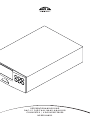 1
1
-
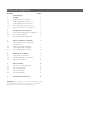 2
2
-
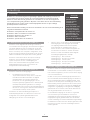 3
3
-
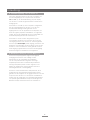 4
4
-
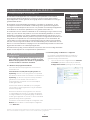 5
5
-
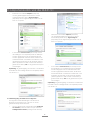 6
6
-
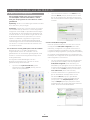 7
7
-
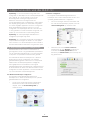 8
8
-
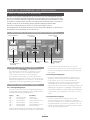 9
9
-
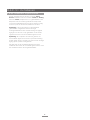 10
10
-
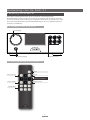 11
11
-
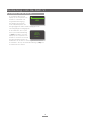 12
12
-
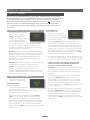 13
13
-
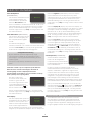 14
14
-
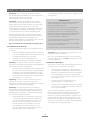 15
15
-
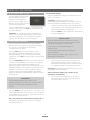 16
16
-
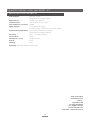 17
17